Jak wyłączyć funkcję BitLocker w systemie Windows 10?
Opublikowany: 2021-11-27
Szyfrowanie funkcją BitLocker w systemie Windows 10 to proste rozwiązanie umożliwiające użytkownikom szyfrowanie danych i ich zabezpieczanie. Bez żadnych kłopotów to oprogramowanie zapewnia bezpieczne środowisko dla wszystkich Twoich informacji. W związku z tym użytkownicy zaczęli polegać na funkcji Windows BitLocker, aby zapewnić bezpieczeństwo swoich danych. Ale niektórzy użytkownicy zgłaszali również problemy, a mianowicie niezgodność między dyskiem zaszyfrowanym w systemie Windows 7 a później używanym w systemie Windows 10. W niektórych przypadkach może być konieczne wyłączenie funkcji BitLocker, aby mieć pewność, że Twoje dane osobowe są bezpieczne podczas takiego transferu lub ponownej instalacji. Dla tych, którzy nie wiedzą, jak wyłączyć funkcję BitLocker w systemie Windows 10, oto przewodnik krok po kroku, który może ci pomóc.

Zawartość
- Jak wyłączyć funkcję BitLocker w systemie Windows 10?
- Metoda 1: Za pośrednictwem panelu sterowania
- Metoda 2: Za pomocą aplikacji Ustawienia
- Metoda 3: Użyj lokalnego edytora zasad grupy
- Metoda 4: Za pomocą wiersza polecenia
- Metoda 5: Poprzez PowerShell
- Metoda 6: Wyłącz usługę BitLocker
- Metoda 7: Użyj innego komputera, aby wyłączyć funkcję BitLocker
- Wskazówka dla profesjonalistów: wymagania systemowe dla funkcji BitLocker
Jak wyłączyć funkcję BitLocker w systemie Windows 10?
Po wyłączeniu funkcji BitLocker w systemie Windows 10 wszystkie pliki zostaną odszyfrowane, a Twoje dane nie będą już chronione. Więc wyłącz go tylko wtedy, gdy jesteś tego pewien.
Uwaga: funkcja BitLocker nie jest domyślnie dostępna na komputerach z systemem Windows 10 Home. Jest dostępny w wersjach Windows 7,8,10 Enterprise i Professional.
Metoda 1: Za pośrednictwem panelu sterowania
Wyłączenie funkcji BitLocker jest proste, a procedura jest prawie taka sama w systemie Windows 10, jak w innych wersjach za pośrednictwem Panelu sterowania.
1. Naciśnij klawisz Windows i wpisz zarządzaj bitlocker . Następnie naciśnij Enter.
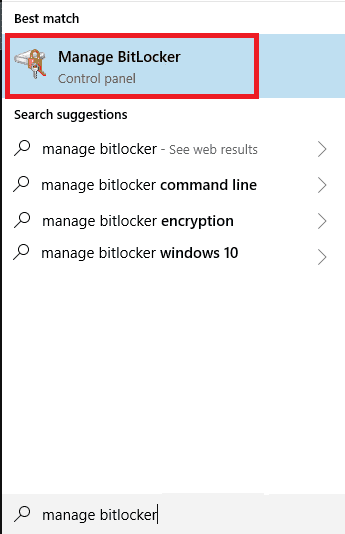
2. Spowoduje to wyświetlenie okna funkcji BitLocker, w którym możesz zobaczyć wszystkie partycje. Kliknij Wyłącz funkcję BitLocker, aby ją wyłączyć.
Uwaga: możesz również wybrać opcję tymczasowego zawieszenia ochrony .
3. Kliknij Odszyfruj dysk i wprowadź klucz dostępu , gdy zostaniesz o to poproszony.
4. Po zakończeniu procesu pojawi się opcja włączenia funkcji BitLocker dla odpowiednich dysków, jak pokazano.
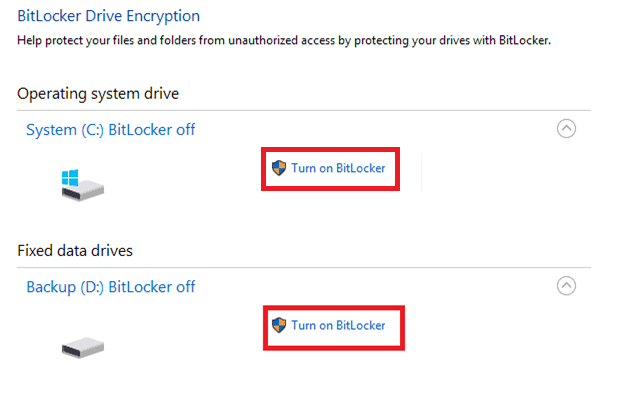
W tym przypadku funkcja BitLocker dla wybranego dysku zostanie trwale dezaktywowana.
Metoda 2: Za pomocą aplikacji Ustawienia
Oto jak wyłączyć funkcję BitLocker, wyłączając szyfrowanie urządzenia za pomocą ustawień systemu Windows:
1. Przejdź do menu Start i kliknij Ustawienia .
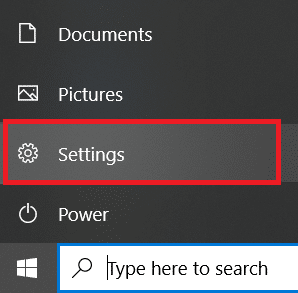
2. Następnie kliknij System , jak pokazano.
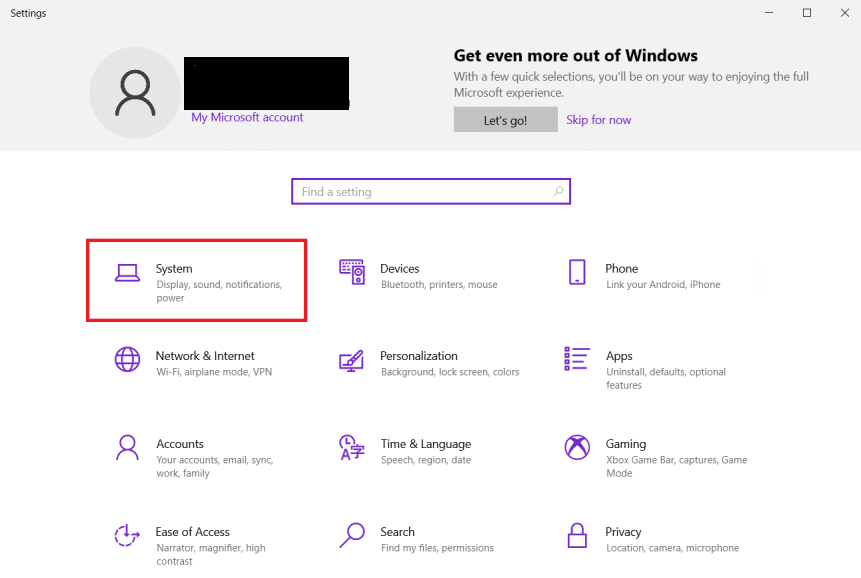
3. Kliknij Informacje w lewym panelu.
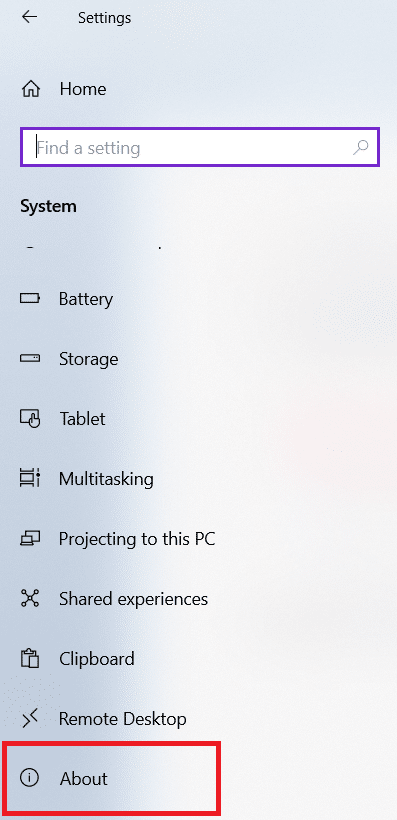
4. W prawym okienku wybierz sekcję Szyfrowanie urządzenia i kliknij Wyłącz .
5. Na koniec w oknie dialogowym potwierdzenia kliknij ponownie Wyłącz .
BitLocker powinien być teraz dezaktywowany na twoim komputerze.
Przeczytaj także: 25 najlepszych programów do szyfrowania dla systemu Windows
Metoda 3: Użyj lokalnego edytora zasad grupy
Jeśli powyższe metody nie zadziałały, wyłącz funkcję BitLocker, zmieniając zasady grupy w następujący sposób:
1. Naciśnij klawisz Windows i wpisz zasady grupy. Następnie kliknij opcję Edytuj zasady grupy , jak pokazano.
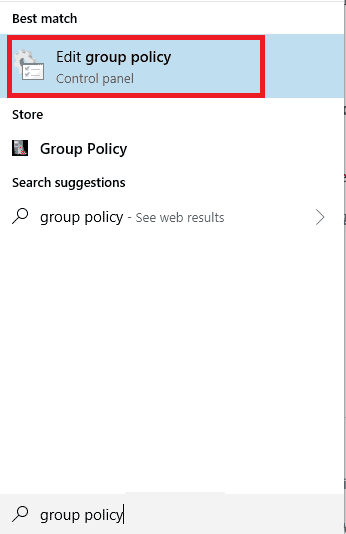
2. Kliknij Konfiguracja komputera w lewym okienku.
3. Kliknij Szablony administracyjne > Składniki systemu Windows .
4. Następnie kliknij Szyfrowanie dysków funkcją BitLocker .
5. Teraz kliknij Stałe dyski danych .
6. Kliknij dwukrotnie opcję Odmów dostępu do zapisu na dyskach stałych niechronionych funkcją BitLocker , jak pokazano poniżej.
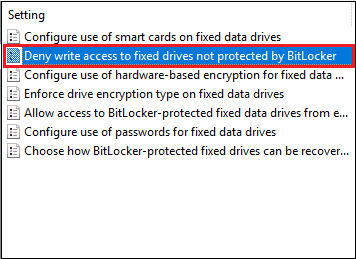
7. W nowym oknie wybierz Nieskonfigurowane lub Wyłączone . Następnie kliknij Zastosuj > OK , aby zapisać zmiany.
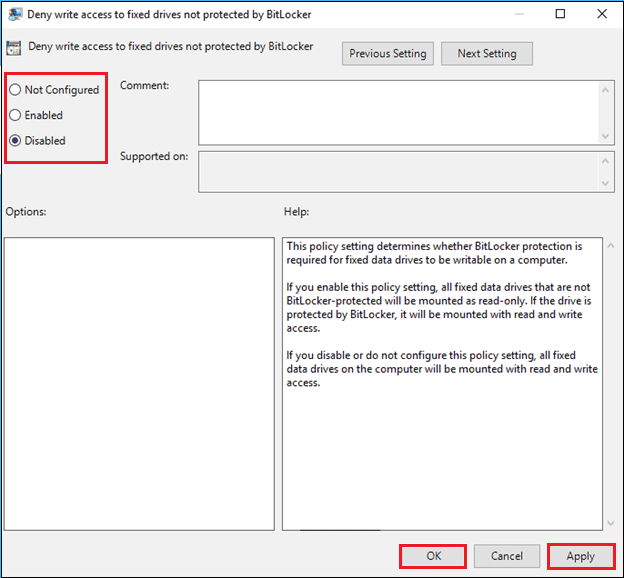
8. Na koniec uruchom ponownie komputer z systemem Windows 10, aby zaimplementować odszyfrowanie.
Metoda 4: Za pomocą wiersza polecenia
Jest to najprostsze i najszybsze podejście do wyłączenia funkcji BitLocker w systemie Windows 10.
1. Naciśnij klawisz Windows i wpisz wiersz polecenia . Następnie kliknij Uruchom jako administrator .

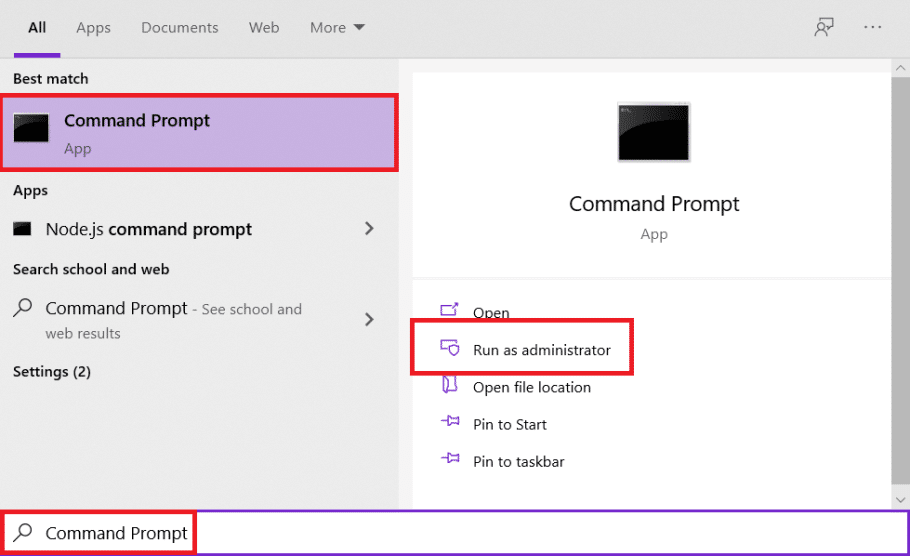
2. Wpisz polecenie: manage-bde -off X: i naciśnij klawisz Enter , aby wykonać.
Uwaga: Zmień X na literę odpowiadającą partycji dysku twardego .
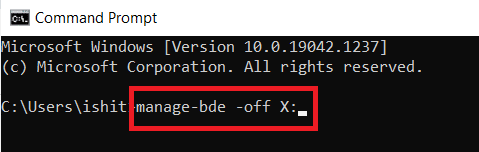
Uwaga: Rozpocznie się teraz procedura deszyfrowania. Nie przerywaj tej procedury, ponieważ może to zająć dużo czasu.
3. Po odszyfrowaniu funkcji BitLocker na ekranie zostaną wyświetlone następujące informacje.
Stan konwersji: w pełni odszyfrowany
Zaszyfrowanie w procentach: 0,0%
Przeczytaj także: Napraw pojawia się wiersz polecenia, a następnie znika w systemie Windows 10
Metoda 5: Poprzez PowerShell
Jeśli jesteś zaawansowanym użytkownikiem, możesz użyć wierszy poleceń, aby wyłączyć funkcję BitLocker, jak wyjaśniono w tej metodzie.
Metoda 5A: Dla pojedynczego dysku
1. Naciśnij klawisz Windows i wpisz PowerShell. Następnie kliknij Uruchom jako administrator , jak pokazano.
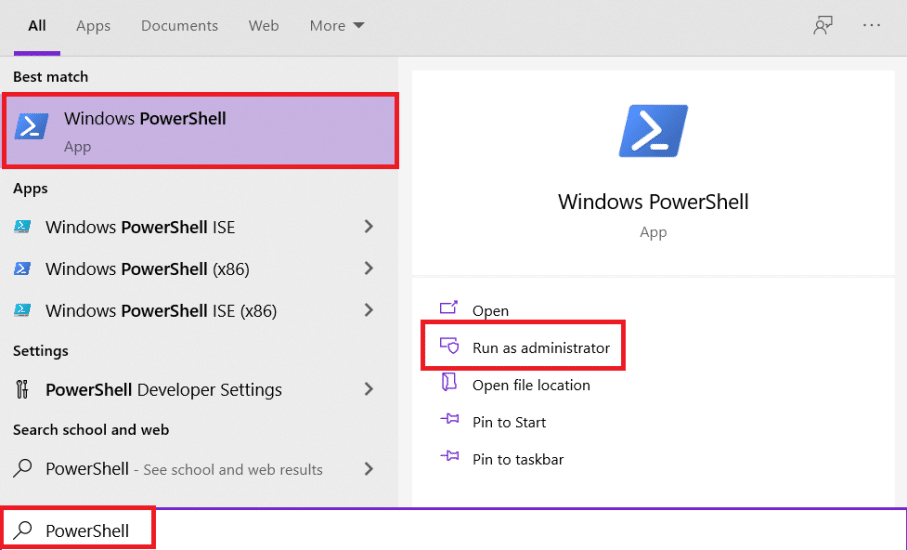
2. Wpisz polecenie Disable-BitLocker -MountPoint „X:” i naciśnij Enter , aby go uruchomić.
Uwaga: Zmień X na literę odpowiadającą partycji dysku twardego .
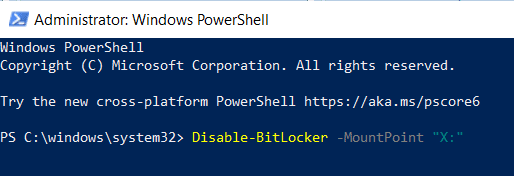
Po wykonaniu procedury napęd zostanie odblokowany, a funkcja BitLocker zostanie wyłączona dla tego dysku.
Metoda 5B. Dla wszystkich dysków
Możesz także użyć programu PowerShell, aby wyłączyć funkcję BitLocker dla wszystkich dysków twardych na komputerze z systemem Windows 10.
1. Uruchom PowerShell jako administrator , jak pokazano wcześniej.
2. Wpisz następujące polecenia i naciśnij Enter :
$BLV = Get-BitLockerVolume Wyłącz-BitLocker -MountPoint $BLV
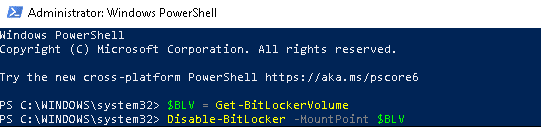
Wyświetlona zostanie lista zaszyfrowanych woluminów i rozpocznie się proces odszyfrowywania.
Przeczytaj także: 7 sposobów otwierania podwyższonego środowiska Windows PowerShell w systemie Windows 10
Metoda 6: Wyłącz usługę BitLocker
Jeśli chcesz wyłączyć funkcję BitLocker, zrób to, dezaktywując usługę, jak omówiono poniżej.
1. Naciśnij jednocześnie klawisze Windows + R, aby uruchomić okno dialogowe Uruchom .
2. Tutaj wpisz services.msc i kliknij OK .
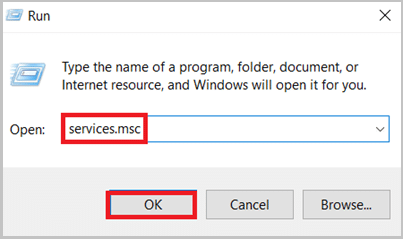
3. W oknach Usługi kliknij dwukrotnie wyróżnioną usługę szyfrowania dysków funkcją BitLocker .
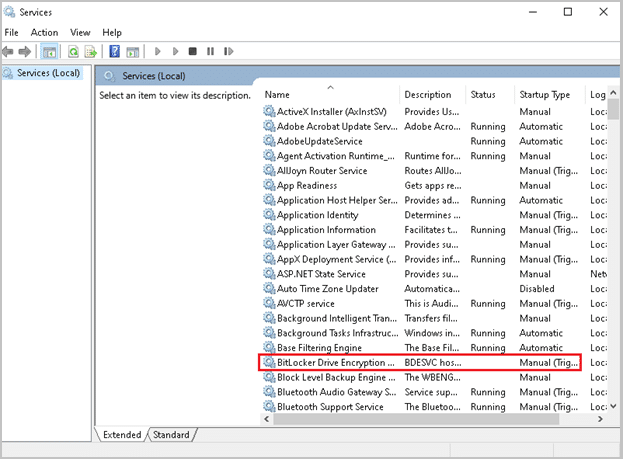
4. W menu rozwijanym ustaw Typ uruchamiania na Wyłączone.
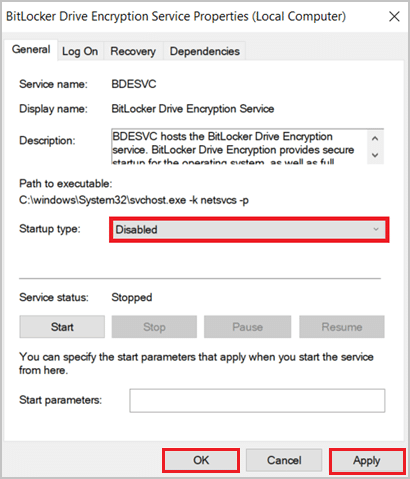
5. Na koniec kliknij Zastosuj > OK .
Po dezaktywacji usługi BitLocker na urządzeniu należy wyłączyć funkcję BitLocker.
Przeczytaj także : 12 aplikacji do ochrony zewnętrznych dysków twardych za pomocą hasła
Metoda 7: Użyj innego komputera, aby wyłączyć funkcję BitLocker
Jeśli żadna z powyższych metod nie zadziałała, jedyną opcją jest ponowna instalacja zaszyfrowanego dysku twardego na osobnym komputerze, a następnie próba wyłączenia funkcji BitLocker przy użyciu wyżej wymienionych metod. Spowoduje to odszyfrowanie dysku, umożliwiając korzystanie z niego na komputerze z systemem Windows 10. Należy to zrobić bardzo ostrożnie, ponieważ może to zamiast tego uruchomić proces odzyskiwania. Przeczytaj tutaj, aby dowiedzieć się więcej na ten temat.
Wskazówka dla profesjonalistów: wymagania systemowe dla funkcji BitLocker
Poniżej wymieniono wymagania systemowe wymagane do szyfrowania funkcją BitLocker na komputerze stacjonarnym/laptopie z systemem Windows 10. Możesz również przeczytać nasz przewodnik dotyczący włączania i konfigurowania szyfrowania funkcją BitLocker w systemie Windows 10 tutaj.
- Komputer powinien mieć moduł Trusted Platform Module (TPM) 1.2 lub nowszy . Jeśli twój komputer nie ma modułu TPM, powinien tam być klucz startowy na urządzeniu wymiennym, takim jak USB.
- Komputer z modułem TPM powinien mieć system BIOS zgodny z Trusted Computing Group (TCG) lub oprogramowanie układowe UEFI .
- Powinna wspierać określony przez TCG pomiar statycznego źródła zaufania.
- Powinna obsługiwać urządzenia pamięci masowej USB , w tym odczytywać małe pliki na dysku flash USB w środowisku sprzed systemu operacyjnego.
- Dysk twardy musi być podzielony na partycje z co najmniej dwoma dyskami : system operacyjny/rozruchowy i dodatkowy/systemowy.
- Oba dyski powinny być sformatowane w systemie plików FAT32 na komputerach z oprogramowaniem układowym opartym na UEFI lub w systemie plików NTFS na komputerach z oprogramowaniem układowym BIOS
- Dysk systemowy powinien być: Nieszyfrowany, mieć rozmiar około 350 MB i zapewniać funkcję rozszerzonej pamięci masowej do obsługi dysków zaszyfrowanych sprzętowo.
Zalecana:
- Jak usunąć konto PayPal?
- Napraw niedziałające udostępnianie rodzinne YouTube TV
- Co to jest czytnik kart Realtek?
- Co to jest WinZip?
Mamy nadzieję, że ten przewodnik był przydatny i udało Ci się dowiedzieć , jak wyłączyć funkcję BitLocker . Daj nam znać, która metoda okazała się najskuteczniejsza. Zachęcamy również do zadawania pytań lub sugestii w sekcji komentarzy poniżej.
